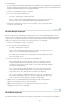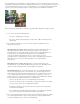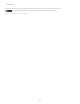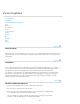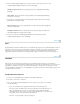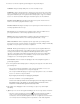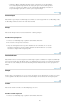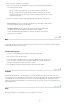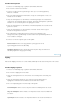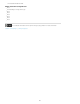Operation Manual
Verdraaien
Turbulentie
Kronkel - met de klok mee
Kronkel - linksom
Plooien
Zwellen
Pixels verschuiven
Reflectie
Reconstrueren
4. Selecteer een van de volgende gereedschappen in de gereedschapset:
Dit gereedschap duwt pixels voor zich uit terwijl u sleept.
Hiermee worden pixels door elkaar geroerd om effecten als vuur, wolken,
golven en dergelijke te maken. Als u de vloeiendheid wilt aanpassen, sleept u de pop-
upregelaar Turbulentie-jitter in het gedeelte Gereedschapsopties of typt u een waarde
tussen 1 en 100 in het tekstvak. Met hogere waarden vergroot u de vloeiendheid.
Met dit gereedschap roteert u pixels met de klok mee
wanneer u de muisknop ingedrukt houdt of sleept.
Met dit gereedschap roteert u pixels tegen de klok in wanneer u de
muisknop ingedrukt houdt of sleept.
Met het gereedschap Plooien verplaatst u pixels naar het midden van het
penseelgebied wanneer u de muisknop ingedrukt houdt of sleept.
Met het gereedschap Zwellen verplaatst u pixels bij het midden van het
penseelgebied vandaan wanneer u de muisknop ingedrukt houdt of sleept.
Hiermee verplaatst u pixels opzij, haaks op de richting van de
penseelstreek. Sleep om pixels naar links te verplaatsen. Houd Alt (of Option in Mac OS)
ingedrukt en sleep om pixels naar rechts te verplaatsen.
Met dit gereedschap kopieert u pixels naar het penseelgebied. Wanneer u
sleept, wordt het gebied haaks op de richting van de penseelstreek (links of onder de
streek) gereflecteerd. Als u Alt (of Option in Mac OS) ingedrukt houdt en sleept,
reflecteert u het gebied in de richting tegengesteld aan die van de penseelbeweging
(bijvoorbeeld het gebied boven een neerwaartse streek). Laat de streken elkaar
overlappen als u een waterspiegeleffect wilt krijgen.
Hiermee maakt u de wijzigingen die u hebt aangebracht geheel of
gedeeltelijk ongedaan.
5. Pas in het gedeelte Gereedschapsopties zo nodig de penseelgrootte en de druk van het
gereedschap aan:
Als u de penseelgrootte wilt wijzigen, sleept u de pop-upregelaar of voert u een
waarde tussen 1 en 600 pixels in voor de penseelgrootte.
Als u de penseeldruk wilt wijzigen, sleept u de pop-upregelaar of voert u een waarde
tussen 1 en 100 in voor de penseeldruk.
Bij een lagere penseeldruk zijn de wijzigingen geleidelijker.
Selecteer Pendruk als u een pentablet gebruikt.
U kunt in een rechte lijn werken tussen het huidige punt en het vorige punt waarop u
hebt geklikt wanneer u bij gebruik van de gereedschappen Verdraaien, Pixels
verschuiven of Reflectie Shift ingedrukt houdt terwijl u klikt.
6. Klik op OK om de wijzigingen in de voorvertoning toe te passen op de werkelijke
afbeelding.
7. (Optioneel) Voer een van de volgende handelingen uit om een vorige staat te herstellen:
Selecteer het gereedschap Reconstrueren en houd de muisknop ingedrukt of
sleep over de vervormde gebieden. In het midden van het penseel gaat de
reconstructie sneller. Houd Shift ingedrukt en klik om een gebied te reconstrueren in
een rechte lijn tussen het huidige punt en het punt dat u eerder hebt aangeklikt.
315